Come riprodurre un CD su un laptop nel 2024
Introduzione
Giocare un CD su un laptop può spesso essere una sfida, data la transizione verso i media digitali. Tuttavia, molte persone usano ancora i CD per musica, software o nostalgia. Questa guida copre come puoi riprodurre un CD sul tuo laptop, che abbia o meno un’unità CD integrata. Esploriamo i modi per accedere facilmente ai tuoi contenuti CD preferiti.
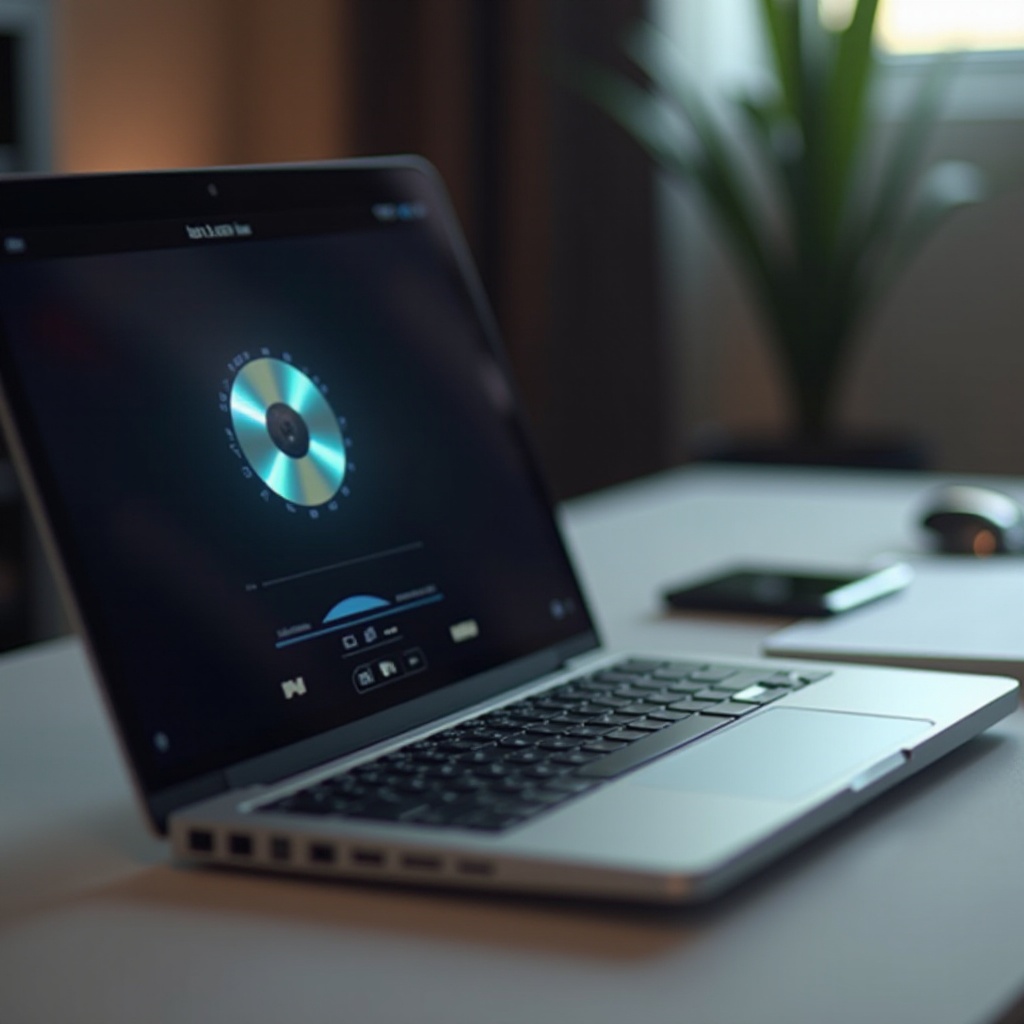
Comprendere la Compatibilità dei CD sui Laptop
È fondamentale riconoscere se il tuo laptop supporta i CD per evitare frustrazioni inutili.
Laptop Moderni con Unità Incorporate
Alcuni laptop recenti sono ancora dotati di unità CD/DVD, rendendo la riproduzione di CD diretta e senza sforzo. Verifica questa funzionalità:
- Controlla i lati del tuo laptop per uno slot per CD/DVD.
- Rivedi le specifiche tecniche del tuo laptop nel manuale o online.
Se il tuo laptop ha un’unità incorporata, sei pronto per riprodurre CD con il minimo sforzo.
Identificare Laptop senza Unità CD
Per i modelli più recenti senza unità integrate, non preoccuparti: esistono opzioni. I laptop senza unità CD possono comunque interfacciarsi con i CD utilizzando soluzioni esterne, che saranno dettagliate nelle sezioni successive.

Riprodurre un CD su un Laptop con Unità CD Integrata
Per i laptop già dotati di unità, la riproduzione di CD è semplice. Ecco come farlo:
Guida Passo per Passo per Riprodurre CD
- Assicurati che il tuo laptop sia acceso e operativo.
- Trova e premi il pulsante sulla tua unità CD per aprire il vassoio.
- Inserisci il CD con cura, con l’etichetta rivolta verso l’alto.
- Chiudi il vassoio in modo sicuro.
- Il laptop dovrebbe rilevare automaticamente e iniziare a riprodurre il CD, oppure potrebbe essere necessario aprire manualmente il lettore multimediale.
Risoluzione dei Problemi Comuni
Se si verificano problemi durante la riproduzione, considera queste soluzioni:
- Pulisci il CD dalla polvere o dai graffi usando un panno morbido.
- Riavvia il laptop come soluzione rapida.
- Ricerca aggiornamenti software nelle impostazioni.
- Consulta le risorse di supporto del lettore multimediale scelto.
Utilizzare un’Unità CD Esterna su Laptop senza Unità Integrate
Niente unità integrata? Nessun problema. Le unità CD esterne sono gli accessori ideali per i laptop che non dispongono di questo hardware.
Scegliere l’Unità Esterna Giusta
Considera questi aspetti quando selezioni un’unità CD esterna:
- Compatibilità: L’unità deve supportare il sistema operativo del tuo laptop.
- Connettività: Determina se hai bisogno di connessioni USB 2.0, USB 3.0 o USB-C.
- Portabilità: Seleziona un’unità compatta e leggera per facilità d’uso e conservazione.
Collegare e Configurare un’Unità Esterna
Per utilizzare un’unità esterna:
- Collegala al laptop usando il cavo USB appropriato.
- Consenti al tuo laptop di riconoscere automaticamente il nuovo dispositivo; installa i driver se richiesti.
- Inserisci il tuo CD nello slot dell’unità esterna.
- Usa il lettore multimediale per riprodurre il tuo contenuto CD proprio come faresti con un’unità integrata.
Selezionare e Utilizzare il Software Lettore CD
Una riproduzione efficiente di CD spesso dipende da scelte software affidabili.
Software Consigliato per la Riproduzione di CD
Opta per lettori multimediali versatili e affidabili come VLC Media Player o Windows Media Player. Queste applicazioni offrono ampio supporto tra formati di file e funzionalità di riproduzione.
Configurare il Software per Prestazioni Ottimali
Una volta installato il software:
- Abrilo ed esplora l’interfaccia utente.
- Seleziona l’opzione dell’unità CD dal menu.
- Regola le impostazioni per migliorare la qualità audio o video se necessario.
Soluzioni Alternative per Riprodurre CD sui Laptop
Gli utenti frequenti di CD dovrebbero contemplare la transizione a formati digitali.
Estrazione dei CD in Formati Digitali
Con l’estrazione dei CD, conservi i loro contenuti in digitale, fornendo un facile accesso senza supporti fisici. Software come iTunes e Windows Media Player consente l’estrazione dei CD:
- Inserisci il CD e apri il software.
- Seleziona “Estrai CD” e scegli un formato di file desiderato.
- Salva i nuovi file digitali nella tua libreria musicale locale o su cloud.
Alternative di Streaming e Uso Digitale
I servizi di streaming offrono enormi librerie, riducendo la necessità di media fisici. Piattaforme come Spotify e Apple Music forniscono accesso immediato a contenuti abbondanti comparabili a quelli tipicamente archiviati sui CD.

Conclusione
Che tu possieda un laptop modello più recente o uno più vecchio, c’è un metodo per tutti per godere dei CD. Unità integrate, unità esterne o la digitalizzazione dei media offrono soluzioni valide per gli utenti esperti di tecnologia e per coloro che apprezzano i formati tradizionali. Segui questi passaggi per garantire un godimento ininterrotto della tua musica o dei file archiviati sui CD.
Domande Frequenti
Qual è il miglior masterizzatore CD esterno nel 2024?
Le migliori scelte per il 2024 includono LG GP65NB60 e Pioneer BDR-XD07, entrambi noti per la loro compatibilità e design compatto.
Come posso risolvere un CD che non si riproduce sul mio laptop?
Controlla il CD per graffi, assicurati che la connessione del drive sia corretta, aggiorna i driver e consulta la guida alla risoluzione dei problemi del tuo lettore multimediale.
Posso riprodurre CD su un laptop MacBook?
Sì, il MacBook supporta i CD tramite unità CD USB esterne, con procedure di configurazione simili a quelle di un PC Windows.

